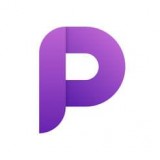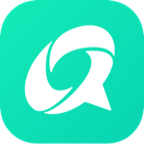苹果电脑mac截屏方法 苹果电脑如何快速截屏
时间:2020-10-17 16:44:57
我们在使用电脑的过程中,经常要用到截屏功能,但是有不少苹果电脑mac用户不知道要如何快速截屏,其实截图的方法有很多种,比如使用自带快捷键快速截图,也可以使用第三方软件等来进行截图,为了帮助到大家,现在给大家讲述一下苹果电脑mac截屏方法吧。
具体方法如下:
方法1:
按Command+Shift+4,出现一个十字指针,点击一拉就可以截图,松手后,截图自动保存到桌面;另外,按Command+Shift+3可以快速地全屏截图,并自动在桌面生成图片;
方法2:
1、Snipfor mac(Appstore下载)。安装方法:打开Appstore。在Launchpad里(如下图所示)或者Finder-应用程序里面可以打开它;
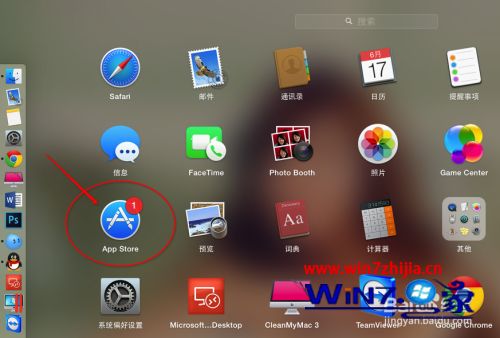
2、在Appstore里搜索“snip”。点击“获取”,自动安装。
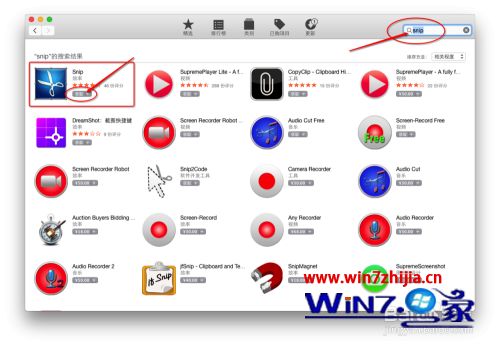
3、在Launchpad里或者Finder-应用程序里面可以打开刚刚安装的Snip;
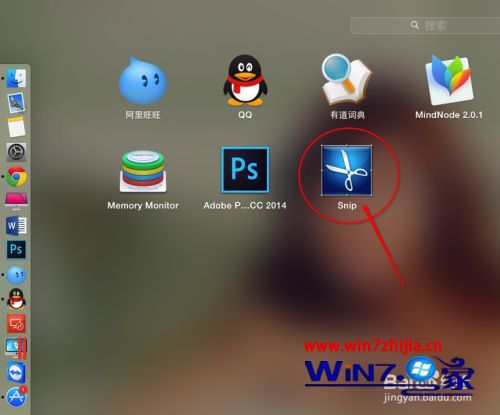
4、打开Snip后,在电脑屏幕右上角的图标里可以设置Snip的属性。如图所示,点击一把像剪刀一样的图标后,选择“偏好设置...”;
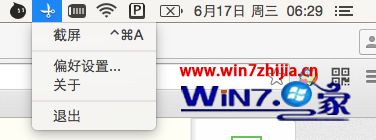
4、里面可以设置截图的快捷键。默认截图快捷键是Control+Command+A键。
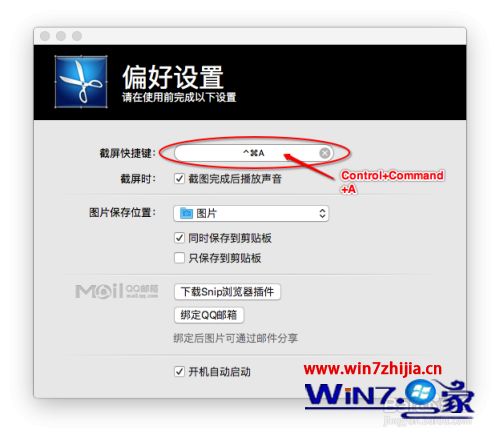
方法3:QQ for mac(Appstore下载)
此方法是安装QQ,也是在Appstore里面下载。不知道怎么下载的同志,请参考看步骤2到步骤4。打开QQ后截图快捷键也是Control+Command+A键。
上面给大家讲解的就是苹果电脑mac截屏方法,有需要的用户们可以参考上面的任意一种方法就可以实现快速截图了,大家赶紧试试吧。

一般情况下大家同时按住win+shift+s这组快捷键是可以实现截屏操作的,但是有的win11用户在使用快捷键的时候发现没有反应,这种情况要怎么办呢?你先打开日期和时间面板,将自动设置时

windows7如何截屏是一些用户想要了解的内容,有的时候比如玩游戏或者看电影等情况的时候遇到想要截屏的情况是难免的,但是有的用户不知道如何使用win7的系统直接进行截图操作,其实
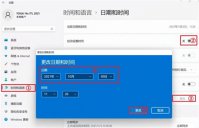
惠普windows11截屏快捷键怎么不管用呢, 许多用户可能在使用电脑的时候喜欢进行截屏,但是有的时候发现自己的惠普win11系统截屏的快捷键出现了问题,没办法正常截屏,下面就是能够帮助

昨晚抢到苹果13的小伙伴们可以坐等收货了,其中粉色和蓝色的实物小编也看到了,真的还是不错的,不过在使用的时候还是有一些技巧的,比如大家知道iPhone13截屏怎么截吗?iPhone13怎么截
电脑如何截长屏? 1、电脑常用的截图技巧有:使用qq、微信的截图功能,但是顶多截取到全屏幕,无法截取长图。 2、截取长图可以直接按“ctr+m”键,弹出“另存为图片”,选择图片名称,点击“保存”即可,保存下来的就是网页长图。 3、还可以使用浏览器自带的截图功能,

在使用电脑的时候,有时候看到喜欢的内容,或者有重要的资料需要通过截图来进行保存,但是很多电脑新手不清楚win10怎么截屏,一般来说最简单的办法就是借助第三方程序进行截图,例
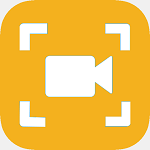
手机截屏录屏大师app是一款非常好用的手机截屏软件,手机截屏录屏大师app的功能非常的实用,手机截屏录屏大师app让你能够轻松的在这里截屏、录屏,功能超多,满足用户们的各种截屏录屏需

趣看截屏助手,趣看截屏助手是一款集合了截屏、录音和录屏功能的软件系统,软件支持另存为多种格式,自定义截屏区域,还能够滚动截屏,支持多种参数设置,界面清晰、操作简便,可满足个性化需求,您可以免费下载。

safeTitle是一款电脑反截屏工具,safeTitle可以帮助用户防止电脑屏幕截屏,保护信息安全,操作简单,方便快捷,非常不错。有需要的用户可以下载使用。 工作原理 应用层的窗口勾子,所以本

光速定时自动截屏器,光速定时自动截屏器是一款定时自动截屏工具,当用户定好时间,软件就会自动进行截屏,这让大家的工作效率更高了,而且也更加方便了,为大家节,您可以免费下载。

全能截屏工具箱app,打开悬浮窗,让手机截屏操作更轻松,享受更高清、更便捷的截屏体验。软件支持长图拼接、网页截图等功能,随时随地截长图,让手机截图更轻松。

截屏助手app是一款好用的截屏工具,截屏助手无需root权限,安全可靠,可以实现高效截屏,不影响画质,支持自由修改图片,适配多种机型。 基本简介 截屏助手是免ROOT的的高效截屏软件